QL-1110NWB/1110NWBc
FAQ e Risoluzione dei problemi |
L'etichetta viene stampata come un'immagine speculare. Come posso abilitare/disabilitare l'opzione di stampa speculare? (P-touch Editor 5.x per Windows)
Eseguire i seguenti passaggi per abilitare o disabilitare l'opzione Mirror Printing:
-
Clicca [File] - [Stampa...].
<Usando la schermata della modalità Express come esempio>
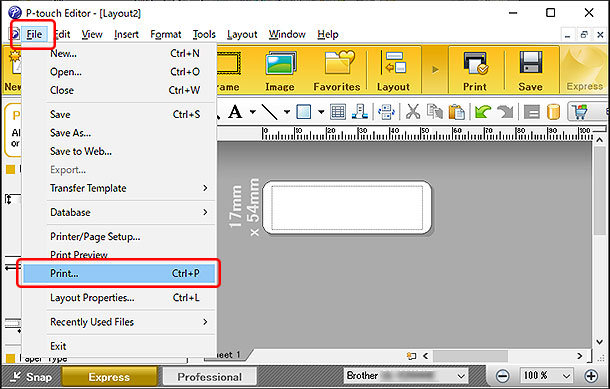
-
Appare la finestra Stampa. Selezionare o deselezionare l'opzione "Mirror Printing".
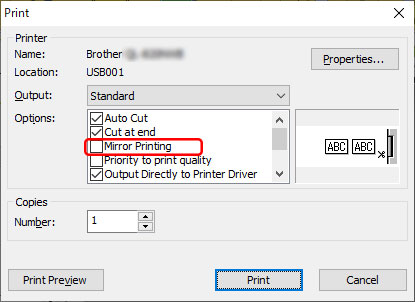
- Clicca [Stampa].
Modelli correlati
MW-140BT, MW-260, PT-1230PC, PT-18R, PT-1950, PT-2100, PT-2430PC, PT-2700, PT-2730, PT-3600, PT-9500PC, PT-9600, PT-9700PC, PT-9800PCN, PT-D450, PT-D600, PT-D800W, PT-E550W, PT-H500, PT-P700, PT-P710BT, PT-P750W, PT-P900W/P900Wc, PT-P910BT, PT-P950NW, QL-1050, QL-1050N, QL-1060N, QL-1100/1100c, QL-1110NWB/1110NWBc, QL-500, QL-500A, QL-550, QL-560, QL-570, QL-580N, QL-600, QL-650TD, QL-700, QL-710W, QL-720NW, QL-800, QL-810W/810Wc, QL-820NWB/820NWBc, RJ-2030, RJ-2050, RJ-2150, RJ-3050, RJ-3150, RJ-3230B, RJ-3250WB, RJ-4030, RJ-4040, RJ-4230B, RJ-4250WB, TD-2020/2020A, TD-2120N, TD-2125N, TD-2130N, TD-2135N, TD-4000, TD-4100N, TD-4210D, TD-4410D, TD-4420DN/4420DN(FC), TD-4520DN, TD-4550DNWB / 4550DNWB(FC)
